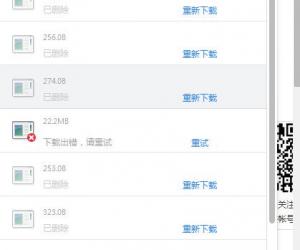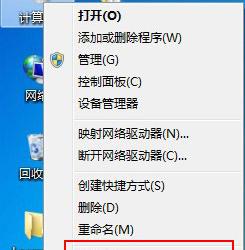Excel怎么做工资条 excel工资条制作方法教程
发布时间:2016-12-14 17:08:37作者:知识屋
Excel怎么做工资条 excel工资条制作方法教程。大家知道,财务那里的Excel工资大表中只有一个表头,下面有许多员工的工资记录,但在生成工资条时,每个员工的工资条上都会有一个表头和各项明细的数据记录,这样才能看清各项明细。难不成财务人员需要给每个员工一人手动复制一条表头再打印不成?那样还不累趴下?那么,如何才能快速生成每位员工的工资条呢?下面就跟随小编一起来看看吧!
首先打开基础工资总表。为了实现演示方便,我们使用一个只有简单项目的工资表。

首选在表的右侧创建一个辅助列,复制行号到右侧辅助列。并且在该列下方再粘贴一次。

复制标题行,然后批量选中下方空白区域,执行粘贴命令,填充至下方的空白区域,粘贴的区域要与第二组辅助列的行数保持一致。

根据辅助列G执行表格升序排列:点击“数据→排序”命令,选择主关键字为“列G”,排序次序为“升序”,点“确定”排序。

刹那间,你看到的结果就是如图酱紫的,是不是你想要的呢?

最后删掉辅助列G。打印出来后,按每两行一条剪开,就可以发给员工了。
明白的上面的做法后,不管你遇到的工资项目有多少项,员工有多少名,都可以按这种方法一次性搞定,所需时间基本上是一样的。
分分钟搞定工资条打印,你学会了吗?
以上就是Excel怎么做工资条 excel工资条制作方法教程,我们可以利用到上面给你们介绍的解决方法进行处理,希望能够对你们有所帮助。
知识阅读
软件推荐
更多 >-
1
 一寸照片的尺寸是多少像素?一寸照片规格排版教程
一寸照片的尺寸是多少像素?一寸照片规格排版教程2016-05-30
-
2
新浪秒拍视频怎么下载?秒拍视频下载的方法教程
-
3
监控怎么安装?网络监控摄像头安装图文教程
-
4
电脑待机时间怎么设置 电脑没多久就进入待机状态
-
5
农行网银K宝密码忘了怎么办?农行网银K宝密码忘了的解决方法
-
6
手机淘宝怎么修改评价 手机淘宝修改评价方法
-
7
支付宝钱包、微信和手机QQ红包怎么用?为手机充话费、淘宝购物、买电影票
-
8
不认识的字怎么查,教你怎样查不认识的字
-
9
如何用QQ音乐下载歌到内存卡里面
-
10
2015年度哪款浏览器好用? 2015年上半年浏览器评测排行榜!